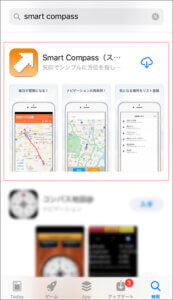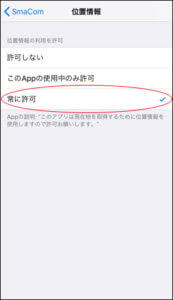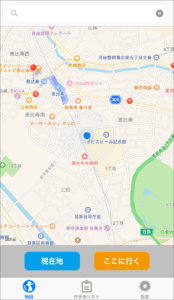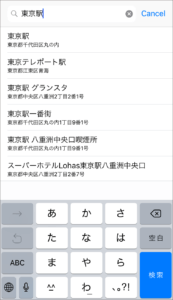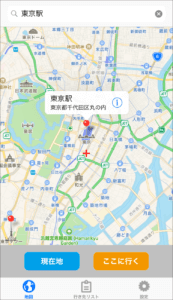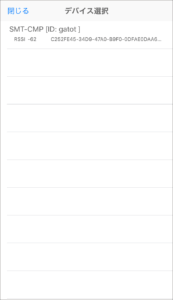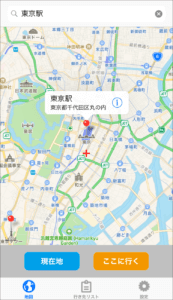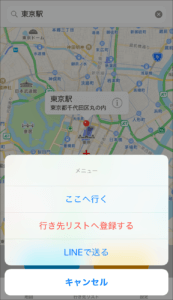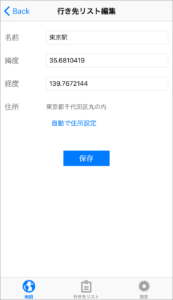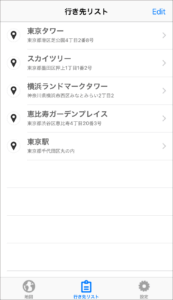コンテンツ
ご利用前の準備
・Smart Compass(スマート・コンパス)端末に単4電池を入れてください。
・お使いのスマートフォンのBluetooth(ブルートゥース)設定をONにしてください。
・お使いのスマートフォンよりSmart Compass専用のアプリをダウンロードしてください。
※iphoneをご使用の場合、App Storeより「Smart Compass」で検索すると上位に表示されます。
※オレンジ色の矢印のアイコンのアプリです。
※スマートフォンのアプリの設定より位置情報を常に許可にしてください。
クイックスタート
1.専用アプリの起動
専用アプリを起動し地図が表示されます。
2.目的地の選定
検索窓より目的地を検索、又は地図上より直接目的地を画面中心のバツ印に合わます。
3.目的地を決定
目的地が決まったら、画面下部の「ここに行く」ボタンを押します。
4.目的地までの経路表示
目的地までの最短経路が地図上に表示されます。
5.端末の電源をONに
Smart Compass端末のスイッチを押して電源を入れてください。端末に赤い十字が表示されます。
6.デバイス選択
アプリの画面左下部赤丸のデバイス欄(「no device」になっている右のところ)の青矢印を押すとデバイス選択画面に切り替わります。
7.Bluetooth接続
一番上に表示されてい英語の羅列がスマート・コンパス端末を示しています。こちらを選択してください。※使い始めは、Bluetoothでの接続に10秒ほどかかります。端末に矢印が表示されるまでお待ちください。
8.目的地までの方位表示
スマートフォンとSmart CompassのBluetoothでの接続が完了したら、目的地までの方向がSmart Compass端末に矢印で表示されます。※使い始めは、センサーが地磁気に馴染むまで多少時間がかかることがあります。付近で数回、色々な目的地を設定して矢印表示が正しく出るかどうかを確認してから外出先でお使いください。
9.目的地付近での表示
目的地付近に来ると、Smart Compass端末の表示矢印が点灯表示に切り替わります。
10.目的地へ到着
目的地に着きましたら、矢印が消え点滅表示になります。Smart Compass端末の電源をお切りください。
行き先リスト
よく利用する目的地をリストに入れて登録することができます。
1.目的地の選定
地図上より目的地を検索又は地図上にて目的地を直接長押しすることにより「i」が表示されます。
2.目的地を決定
「i」マークを押すとメニューが表示されます。赤字の「行き先リストへ登録する」を選択します。
3.登録する内容の確認
登録情報確認画面が表示されます。
※ここで登録名の編集が可能です。
4.登録保存
保存ボタンを押します。
5.登録完了
行き先リストに切替えると、先ほど登録した目的地が最下部に追加されています。
※行き先リスト右上の「Edit」より、登録名の編集や削除が可能です。
設定
- 行き先リストを初期化することが可能です。
- 弊社のプライバシーポリシーの確認が可能です。
- アプリのバージョンを確認することが可能です。
- 弊社のHPへ直接とぶことが可能です。